Unity Remote 4
Unity Remote (actualmente en la versión 4), es una app descargable diseñada para ayudar con el desarrollo Android y iOS. La app conecta con Unity mientras que usted está corriendo su proyecto en el modo de reproducción desde el editor. El output visual desde el editor es enviado a la pantalla del dispositivo y unos inputs en vivo son enviado de vuelta al proyecto ejecutándose en Unity. Esto le permite a usted obtener una buena impresión acerca de cómo su juego realmente se ve y maneja el dispositivo objetivo sin el estorbo de una construcción completa para cada prueba.
Con la versión 4, Unity Remote ha sido completamente re-escrita y remplaza las apps Remote separadas iOS y Android utilizada con versiones anteriores.
Soporte del Dispositivo y Características
Unity Remote actualmente soporta dispositivos Android (en Windows y OSX vía una conexión USB) y dispositivos iOS (iPhone, iPad y iPod touch, a través de USB y solamente OSX)
El Game View del proyecto de Unity actualmente ejecutándose es duplicado en la pantalla del dispositivo pero en un framerate reducido. Los siguientes datos de input del dispositivo también son streamed devuelta al editor:
- Entrada táctil
- Acelerómetro
- Giroscopio
- Streams de la cámara del dispositivo
- Compass
- GPS
Tenga en cuenta que la app Remote simplemente muestra el output visual en el dispositivo y toma input de este. El procesamiento actual del juego todavía se realiza por el editor de Unity en la maquina del escritorio y su rendimiento no es un reflejo perfecto de la app construido.
Obtener y utilizar Unity Remote
Unity Remote puede ser descargado gratis en la forma de un proyecto de Unity que usted construye usted mismo o como un app pre-construida desde la app store del dispositivo:
- Unity Project (requiere una construcción personalizada) de la Asset Store:
- Android App de Google Play:
- iOS App de la App Store:
Habiendo descargado la app, usted debería instalar y correrla en su dispositivo y también conectar el dispositivo a su computador utilizando un cable USB.
Para permitirle a Unity que trabaje con su dispositivo, usted debería abrir los ajustes del editor en Unity (menú: Edit > Project Settings > Editor) y seleccione el dispositivo en ser utilizado desde la sección Unity Remote:
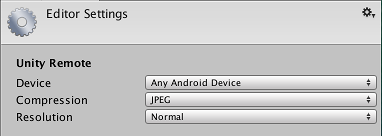
Si usted ahora hace click en el botón de Reproducción en el editor, usted debería ver su juego aparecer en el dispositivo al igual que la ventana del juego en Unity a medida que Unity se conecta a la Remote app. Mientras el juego se reproduce, los inputs del dispositivo (acelerómetro, etc) serán enviados a sus scripts como si estuvieran corriendo en el dispositivo en sí.
Resolución de problemas
Yo tengo un solo dispositivo conectado pero solamente uno de ellos funciona con Unity
Actualmente Unity Remote no soporta múltiples dispositivos conectados del mismo tipo (ie, dos iPhones o dos Androids), y para resolver esto, va a automáticamente coger el primer dispositivo que encuentre. Sin embargo, está bien tener un dispositivo iOS y uno Android conectados al mismo tiempo ya que usted puede seleccionar cuál utilizar desde los Ajustes del Editor mencionado arriba (menú: Edit > Project Settings > Editor).
Estoy obteniendo una calidad muy pobre de gráficos cuando corro mi juego en Unity Remote
Cuando usted utiliza Unity Remote, el juego corre en el Editor de Unity mientras que su contenido visual es streamed al dispositivo objetivo. Debido a que la banda ancha entre el editor y el dispositivo es limitado, el stream debe ser comprimido fuertemente para una transmisión y está compresión inevitablemente reduce la calidad de la imagen.
En la sección Unity Remote de los Ajustes del Editor (menú Edit > Project Settings > Editor), usted puede cambiar el método de compresión entre JPEG y PNG y también opcionalmente bajar la resolución de la imagen de la pantalla. La compresión PNG es “sin perdidas” (ie, la calidad de imagen no se degrada) pero utiliza más ancho de banda que JPEG. Una imagen que se le baja el tamaño tiene menos requerimientos de ancho de banda que una que tenga resolución completa. Al cambiar estos ajustes, usted puede cambiar la precisión de la imagen contra el framerate como sea necesario.
Sin embargo, usted debería tener en cuenta que Unity Remote solamente está intencionado para darle una revisión aproximada rápida de cómo su juego se verá y se sentirá cuando corra en el dispositivo. Usted debería asegurarse de hacer ocasionalmente una construcción completa y pruebe la app “real”.
El editor no se conecta con el dispositivo iOS en OSX
Para establecer una conexión al dispositivo iOS a través de USB, Unity utiliza una utilidad de un tercero (iProxy) que es conocido que se comporte mal ocasionalmente. Usted puede intentar hacer lo siguiente para solucionar le problema:
- Reconecte el dispositivo.
- Re-inicie el dispositivo.
- Vaya a los Ajustes del Editor (menú: Edit > Project Settings > Editor) y en los ajustes de Unity Remote, brevemente cambia el dispositivo a Any Android Device y luego de vuelta a Any iOS Device.
- Re-inicie el Editor de Unity.
- Sálgase del editor de Unity, abra la terminal y ejecute el comando
killall unityiproxy. Luego, re-inice el editor nuevamente.
En la mayoría de casos re-conectar o re-iniciar su dispositivo es suficiente para restaurar la conexión.